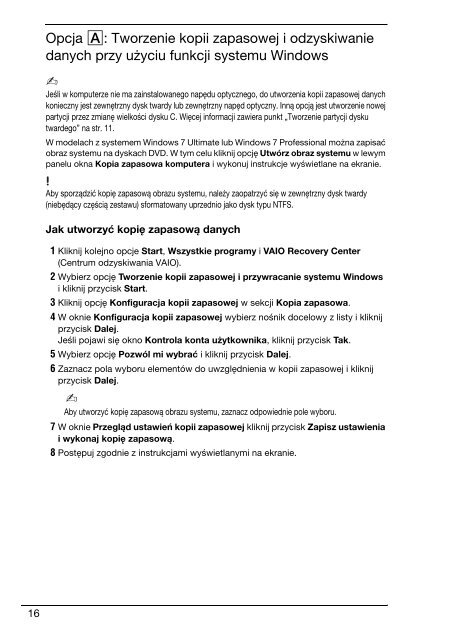Sony VGN-SR59VG - VGN-SR59VG Guida alla risoluzione dei problemi Polacco
Sony VGN-SR59VG - VGN-SR59VG Guida alla risoluzione dei problemi Polacco
Sony VGN-SR59VG - VGN-SR59VG Guida alla risoluzione dei problemi Polacco
You also want an ePaper? Increase the reach of your titles
YUMPU automatically turns print PDFs into web optimized ePapers that Google loves.
Opcja A: Tworzenie kopii zapasowej i odzyskiwanie<br />
danych przy użyciu funkcji systemu Windows<br />
Jeśli w komputerze nie ma zainstalowanego napędu optycznego, do utworzenia kopii zapasowej danych<br />
konieczny jest zewnętrzny dysk twardy lub zewnętrzny napęd optyczny. Inną opcją jest utworzenie nowej<br />
partycji przez zmianę wielkości dysku C. Więcej informacji zawiera punkt „Tworzenie partycji dysku<br />
twardego” na str. 11.<br />
W modelach z systemem Windows 7 Ultimate lub Windows 7 Professional można zapisać<br />
obraz systemu na dyskach DVD. W tym celu kliknij opcję Utwórz obraz systemu w lewym<br />
panelu okna Kopia zapasowa komputera i wykonuj instrukcje wyświetlane na ekranie.<br />
Aby sporządzić kopię zapasową obrazu systemu, należy zaopatrzyć się w zewnętrzny dysk twardy<br />
(niebędący częścią zestawu) sformatowany uprzednio jako dysk typu NTFS.<br />
Jak utworzyć kopię zapasową danych<br />
1 Kliknij kolejno opcje Start, Wszystkie programy i VAIO Recovery Center<br />
(Centrum odzyskiwania VAIO).<br />
2 Wybierz opcję Tworzenie kopii zapasowej i przywracanie systemu Windows<br />
i kliknij przycisk Start.<br />
3 Kliknij opcję Konfiguracja kopii zapasowej w sekcji Kopia zapasowa.<br />
4 W oknie Konfiguracja kopii zapasowej wybierz nośnik docelowy z listy i kliknij<br />
przycisk Dalej.<br />
Jeśli pojawi się okno Kontrola konta użytkownika, kliknij przycisk Tak.<br />
5 Wybierz opcję Pozwól mi wybrać i kliknij przycisk Dalej.<br />
6 Zaznacz pola wyboru elementów do uwzględnienia w kopii zapasowej i kliknij<br />
przycisk Dalej.<br />
Aby utworzyć kopię zapasową obrazu systemu, zaznacz odpowiednie pole wyboru.<br />
7 W oknie Przegląd ustawień kopii zapasowej kliknij przycisk Zapisz ustawienia<br />
i wykonaj kopię zapasową.<br />
8 Postępuj zgodnie z instrukcjami wyświetlanymi na ekranie.<br />
16